Dell AW3418HW User Manual [de]
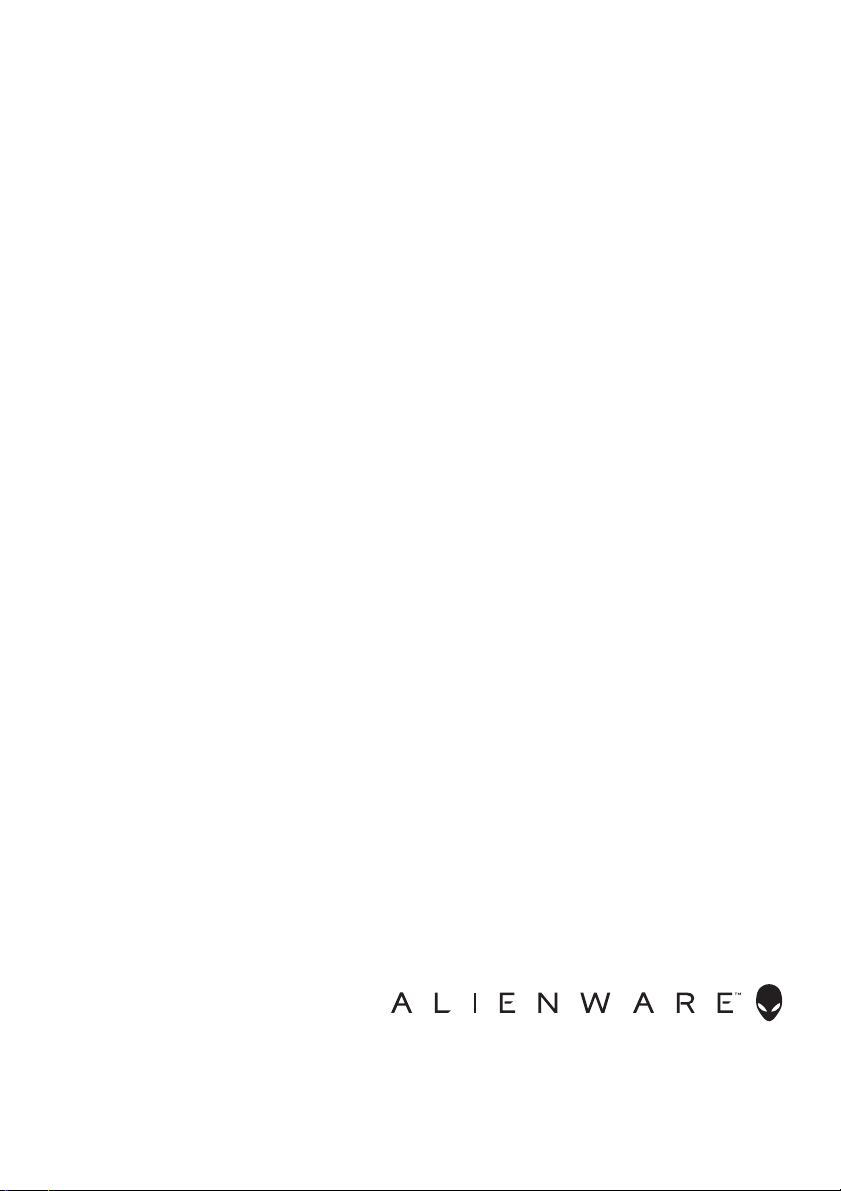
Alienware
AW3418DW/AW3418HW Monitor
Benutzerhandbuch
Modell: AW3418DW/AW3418HW
Behördliche Modellnummer:
AW3418DWb/AW3418HWb
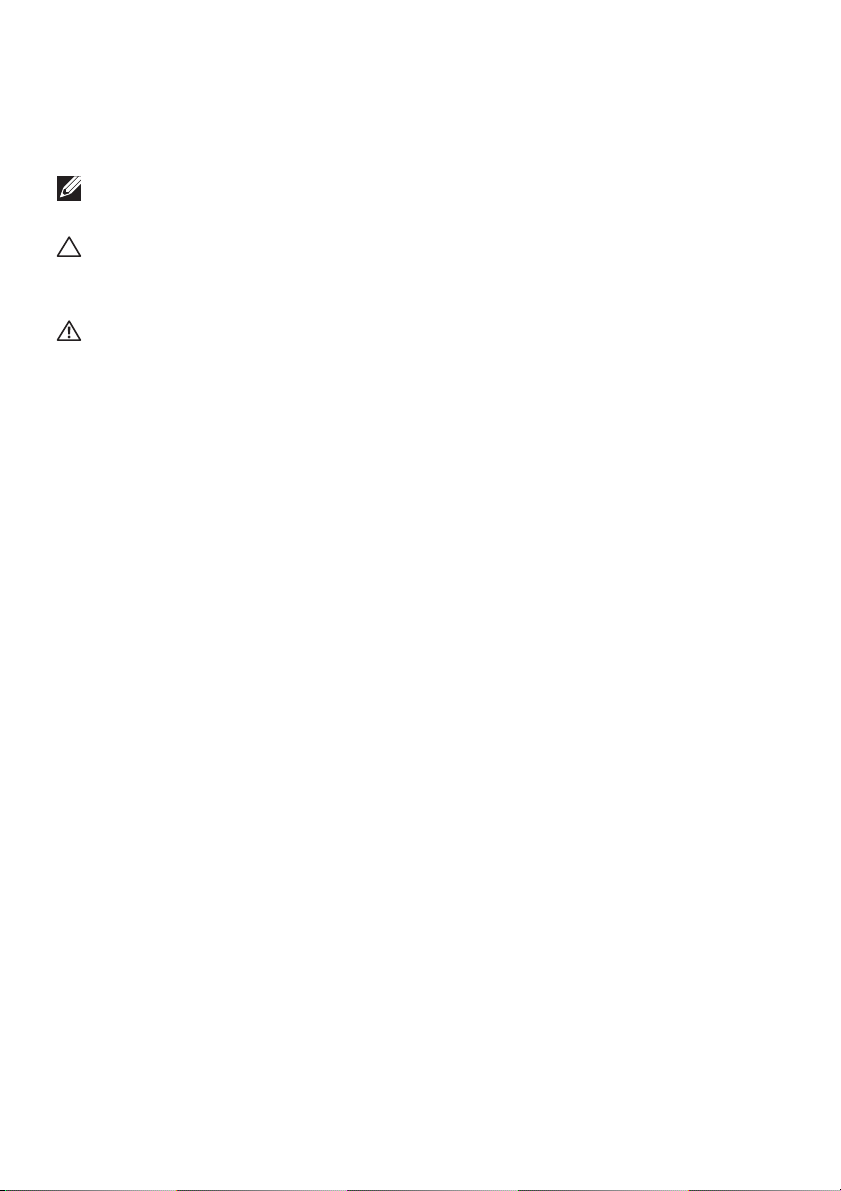
Hinweise, Vorsichtsmaßregeln und Warnungen
HINWEIS: EIN HINWEIS beschreibt wichtige Informationen, damit Sie
Ihren Computer besser nutzen können.
VORSICHT: Ein VORSICHT-Hinweis weist auf mögliche Schäden an der
Hardware oder auf einen Verlust von Daten hin, sollten die Anweisungen
nicht befolgt werden.
ACHTUNG: EINE ACHTUNG beschreibt die Möglichkeit von
Eigentumsschäden, Verletzungen oder Tod.
Copyright © 2017-2018 Dell Inc. Alle Rechte vorbehalten. Dieses Produkt ist durch US-
amerikanische und internationale Gesetze zum Urheberrecht und geistiges Eigentum geschützt. Dell™
und das Dell-Logo sind Marken von Dell Inc. in den Vereinigten Staaten und/oder anderen Ländern.
Alle anderen hier erwähnten Marken und Namen sind möglicherweise Marken ihrer jeweiligen
Unternehmen.
2018 - 11
Rev. A02
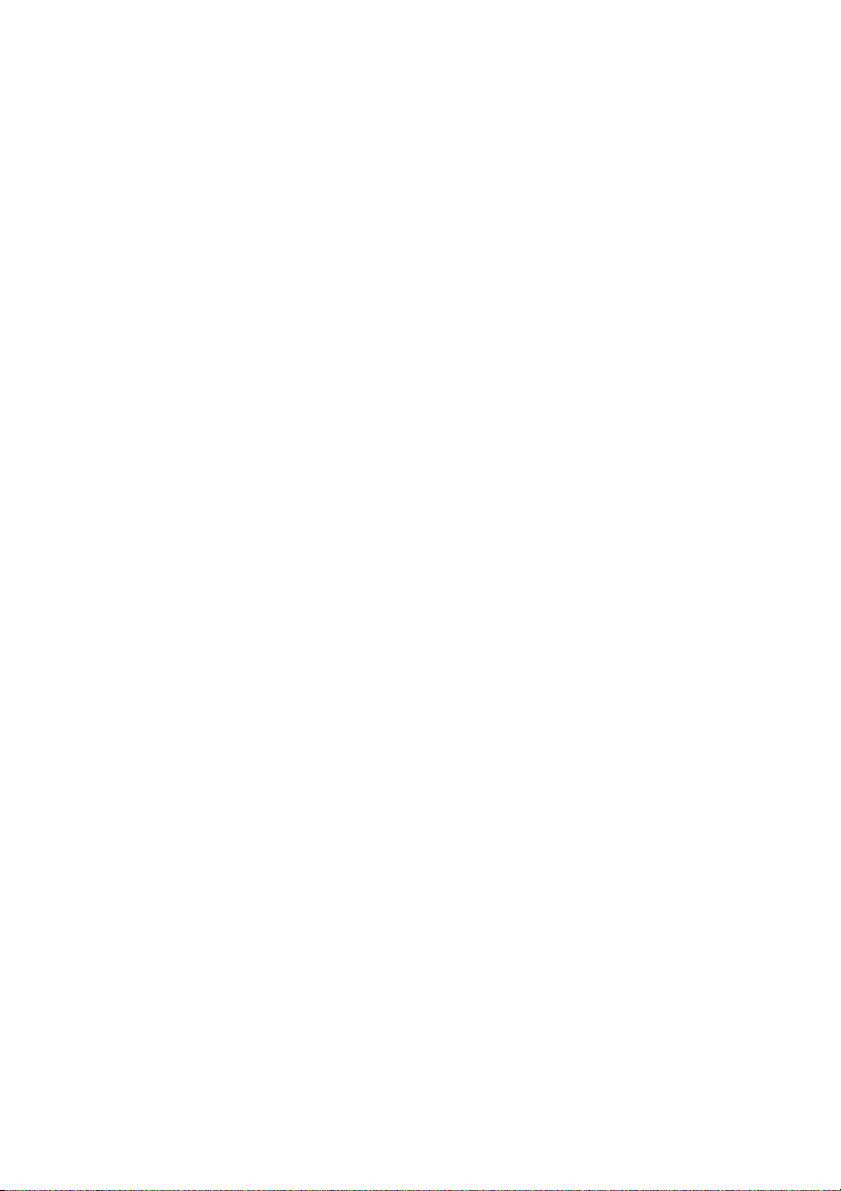
Inhalt
Über Ihren Monitor . . . . . . . . . . . . . . . . . . . . . . . . . . . . . 6
Lieferumfang . . . . . . . . . . . . . . . . . . . . . . . . . . . . . . . . . . . . . . . . 6
Produktmerkmale . . . . . . . . . . . . . . . . . . . . . . . . . . . . . . . . . . . . 8
Komponenten und Bedienelemente . . . . . . . . . . . . . . . . . . . . . 9
Vorderseite . . . . . . . . . . . . . . . . . . . . . . . . . . . . . . . . . . . . . . . . . . . . . . . . .9
Ansicht von hinten . . . . . . . . . . . . . . . . . . . . . . . . . . . . . . . . . . . . . . . . . .10
Ansicht von hinten und von unten . . . . . . . . . . . . . . . . . . . . . . . . . . . . . 11
Technische Daten des Monitors. . . . . . . . . . . . . . . . . . . . . . . . 13
Flachbildschirm – Technische Daten . . . . . . . . . . . . . . . . . . . . . . . . . . .13
Angaben zur Auflösung. . . . . . . . . . . . . . . . . . . . . . . . . . . . . . . . . . . . . .14
Unterstützte Videomodi . . . . . . . . . . . . . . . . . . . . . . . . . . . . . . . . . . . . .14
Voreingestellte Anzeigemodi . . . . . . . . . . . . . . . . . . . . . . . . . . . . . . . . .15
Elektrische Daten . . . . . . . . . . . . . . . . . . . . . . . . . . . . . . . . . . . . . . . . . . .17
Physische Eigenschaften . . . . . . . . . . . . . . . . . . . . . . . . . . . . . . . . . . . . .17
Umgebungsbedingungen . . . . . . . . . . . . . . . . . . . . . . . . . . . . . . . . . . . .18
Energieverwaltungsmodi. . . . . . . . . . . . . . . . . . . . . . . . . . . . . . . . . . . . .19
Pinbelegung . . . . . . . . . . . . . . . . . . . . . . . . . . . . . . . . . . . . . . . . . . . . . . 20
Plug & Play-Unterstützung . . . . . . . . . . . . . . . . . . . . . . . . . . . 21
Universal Serial Bus (USB) Schnittstelle . . . . . . . . . . . . . . . . 22
USB-Upstream-Anschluss. . . . . . . . . . . . . . . . . . . . . . . . . . . . . . . . . . . 22
USB-Downstream-Anschluss . . . . . . . . . . . . . . . . . . . . . . . . . . . . . . . . 23
USB-Ports . . . . . . . . . . . . . . . . . . . . . . . . . . . . . . . . . . . . . . . . . . . . . . . . 23
LCD-Monitorqualität und Hinweise zu Pixeln . . . . . . . . . . . 23
Hinweise zur Wartung . . . . . . . . . . . . . . . . . . . . . . . . . . . . . . . 24
Monitor reinigen . . . . . . . . . . . . . . . . . . . . . . . . . . . . . . . . . . . . . . . . . . . 24
Monitor einrichten . . . . . . . . . . . . . . . . . . . . . . . . . . . . .25
Ständer anbringen . . . . . . . . . . . . . . . . . . . . . . . . . . . . . . . . . .25
|3
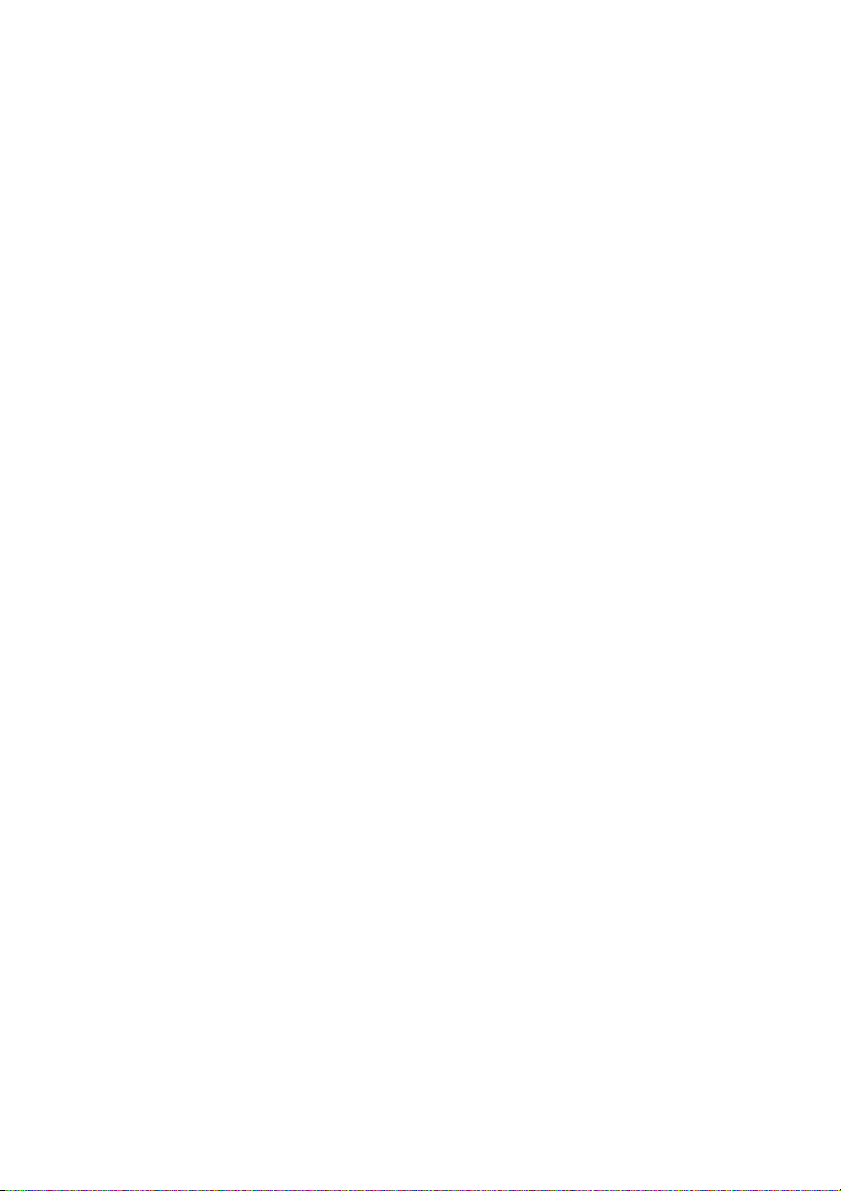
Anschluss des Computers. . . . . . . . . . . . . . . . . . . . . . . . . . . . 30
Entfernen des Monitorständers. . . . . . . . . . . . . . . . . . . . . . . .31
VESA Wandmontageset (optional). . . . . . . . . . . . . . . . . . . . .33
Monitor bedienen . . . . . . . . . . . . . . . . . . . . . . . . . . . . . . 34
Monitor einschalten. . . . . . . . . . . . . . . . . . . . . . . . . . . . . . . . . .34
Bedienfeldtasten verwenden. . . . . . . . . . . . . . . . . . . . . . . . . .34
Bedienfeldtaste . . . . . . . . . . . . . . . . . . . . . . . . . . . . . . . . . . . . . . . . . . . .35
Anwendung der Anzeige auf dem Bildschirm
(OSD-Menü) . . . . . . . . . . . . . . . . . . . . . . . . . . . . . . . . . . . . . . 36
Zugriff auf das Menüsystem. . . . . . . . . . . . . . . . . . . . . . . . . . . . . . . . . .36
OSD-Warnmeldung. . . . . . . . . . . . . . . . . . . . . . . . . . . . . . . . . . . . . . . . .49
Maximale Auflösung einstellen . . . . . . . . . . . . . . . . . . . . . . . 49
Kippen, Schwenken und Höhenverstellung. . . . . . . . . . . . . 50
Kippen, Schwenken . . . . . . . . . . . . . . . . . . . . . . . . . . . . . . . . . . . . . . . . .50
Höhenverstellung. . . . . . . . . . . . . . . . . . . . . . . . . . . . . . . . . . . . . . . . . . . 51
Nutzung der AlienwareFX Anwendung . . . . . . . . . . .52
Voraussetzungen. . . . . . . . . . . . . . . . . . . . . . . . . . . . . . . . . . . 52
Navigation durch die AlienFX Anwendung. . . . . . . . . . . . . 53
Beleuchtungseffekte einstellen. . . . . . . . . . . . . . . . . . . . . . . 54
Basisfarbe . . . . . . . . . . . . . . . . . . . . . . . . . . . . . . . . . . . . . . . . . . . . . . . . .54
Animation Voreinstellung. . . . . . . . . . . . . . . . . . . . . . . . . . . . . . . . . . . .55
Anpassen der voreingestellten Farben. . . . . . . . . . . . . . . . . 56
Erstellen eines Satzes voreingestellter Farben . . . . . . . . . . . . . . . . . .57
Ändern einer voreingestellten Farbe . . . . . . . . . . . . . . . . . . . . . . . . . .58
Löschen einer voreingestellten Farbe . . . . . . . . . . . . . . . . . . . . . . . . .59
Löschen eines Satzes voreingestellter Farben . . . . . . . . . . . . . . . . . .60
Problemlösung . . . . . . . . . . . . . . . . . . . . . . . . . . . . . . . . 61
Selbsttest . . . . . . . . . . . . . . . . . . . . . . . . . . . . . . . . . . . . . . . . . .61
Selbstdiagnose. . . . . . . . . . . . . . . . . . . . . . . . . . . . . . . . . . . . . 62
Allgemeine Probleme . . . . . . . . . . . . . . . . . . . . . . . . . . . . . . . 63
4|
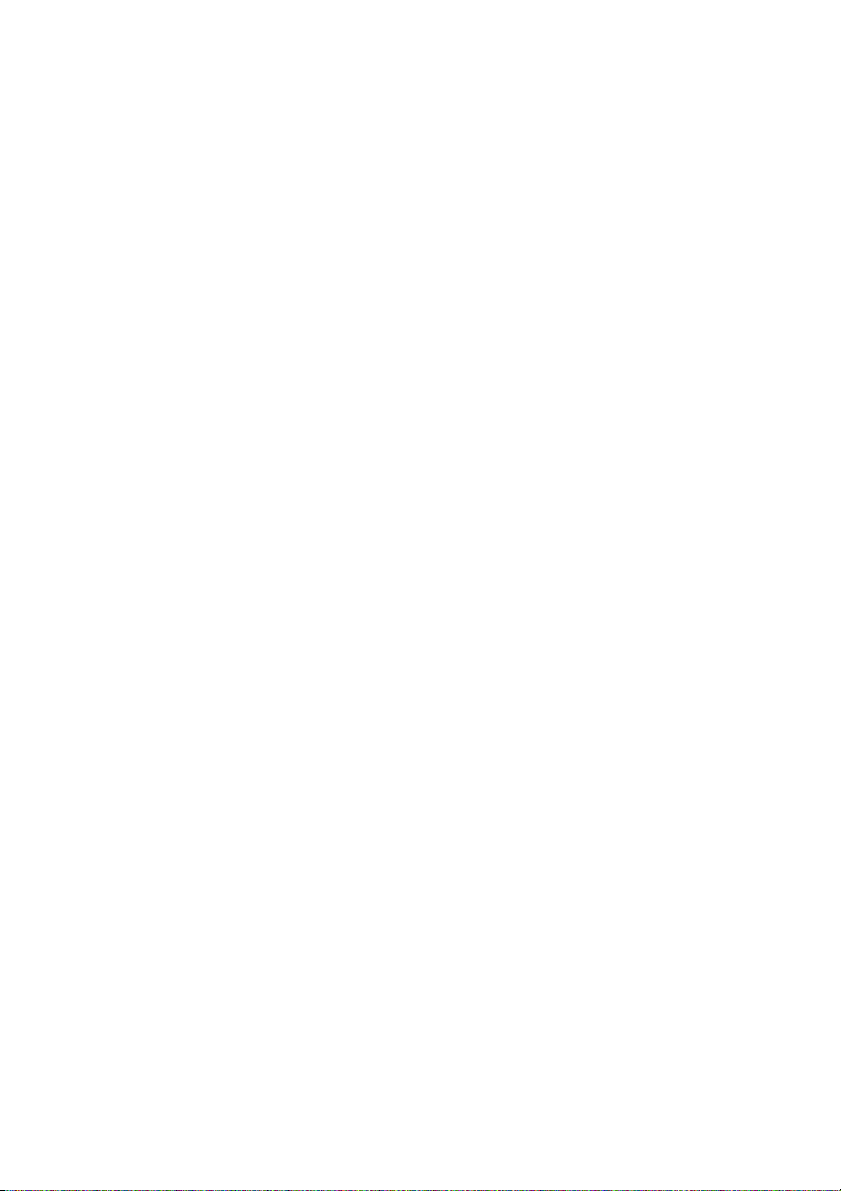
Produktspezifische Probleme . . . . . . . . . . . . . . . . . . . . . . . . .66
Universal Serial Bus (USB) spezifische Probleme . . . . . . . .67
Anhang. . . . . . . . . . . . . . . . . . . . . . . . . . . . . . . . . . . . . . .68
FCC-Erklärung (nur für die USA) und weitere
rechtliche Informationen . . . . . . . . . . . . . . . . . . . . . . . . . . . . .68
Kontakt zu Dell . . . . . . . . . . . . . . . . . . . . . . . . . . . . . . . . . . . . .68
|5
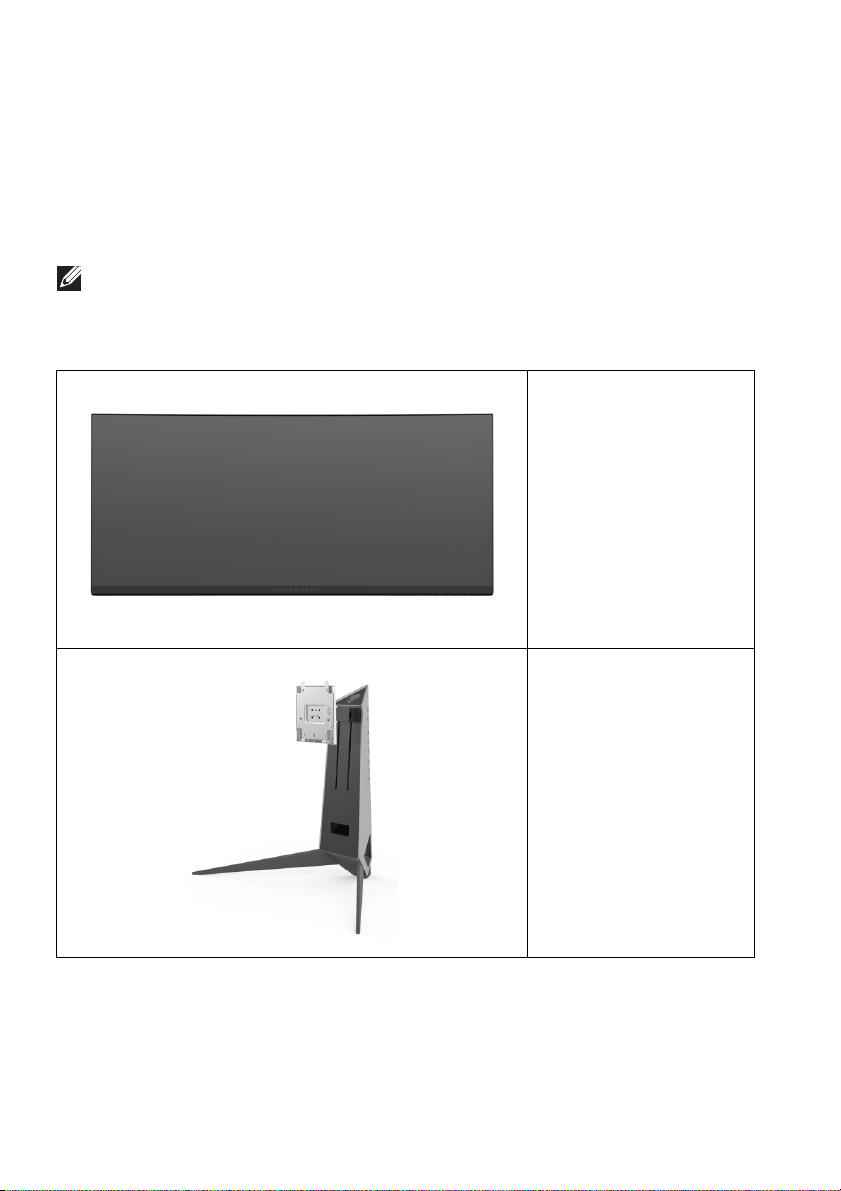
Über Ihren Monitor
Lieferumfang
Der Monitor wird mit den unten gezeigten Artikeln geliefert. Falls ein Artikel
fehlt, wenden Sie sich an den technischen Support von Dell. Weitere
Informationen finden Sie unter Kontakt zu Dell.
HINWEIS: Einige Artikel könnten optional sein und nicht mit dem
Monitor geliefert werden. Einige Funktionen oder Medien könnten in
einigen Ländern nicht verfügbar sein.
Monitor
Ständer
6 | Über Ihren Monitor
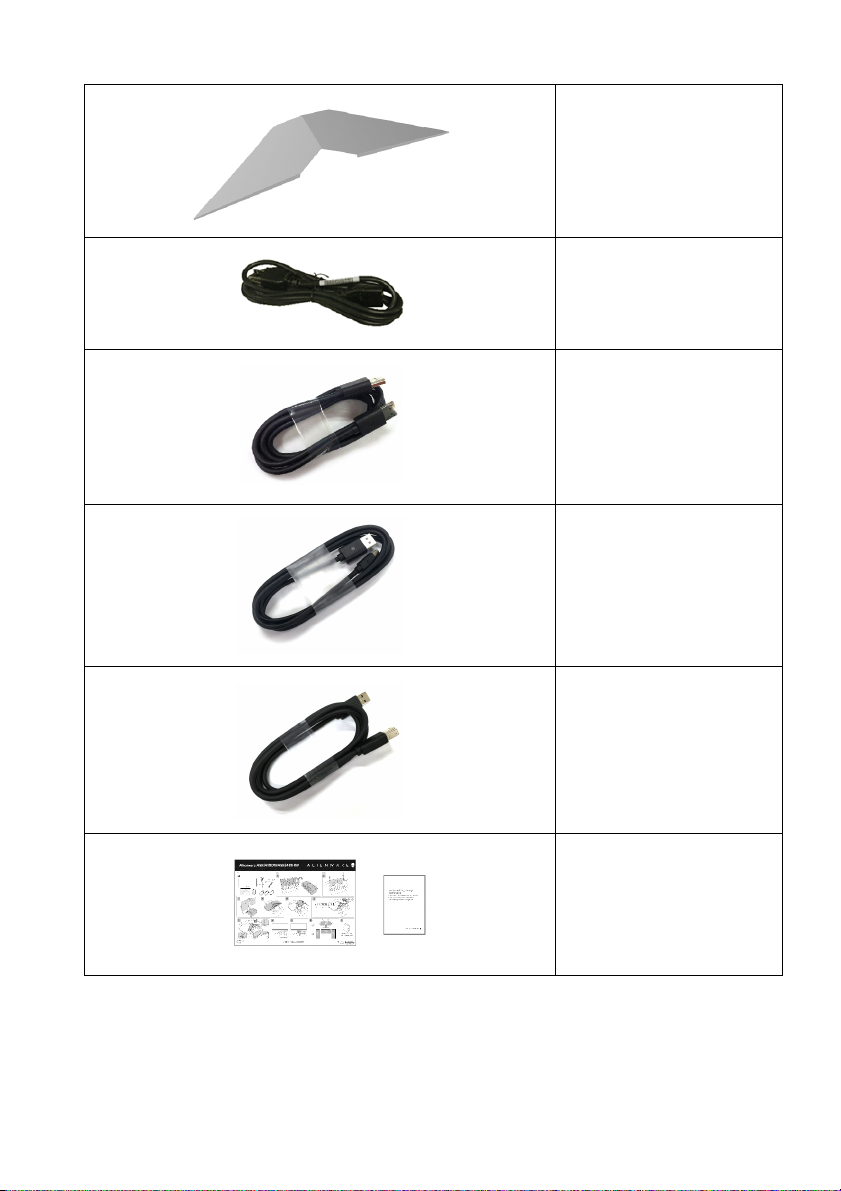
E/A Abdeckung
Netzkabel (Je nach
Land verschieden)
DisplayPort Kabel
Mini-DisplayPort auf
DisplayPort Kabel
USB 3.0 Upstream Kabel
(aktiviert die USB-Ports
am Monitor)
• Kurzanleitung
•Sicherheit,
Umweltschutz und
Bestimmungen
Über Ihren Monitor | 7
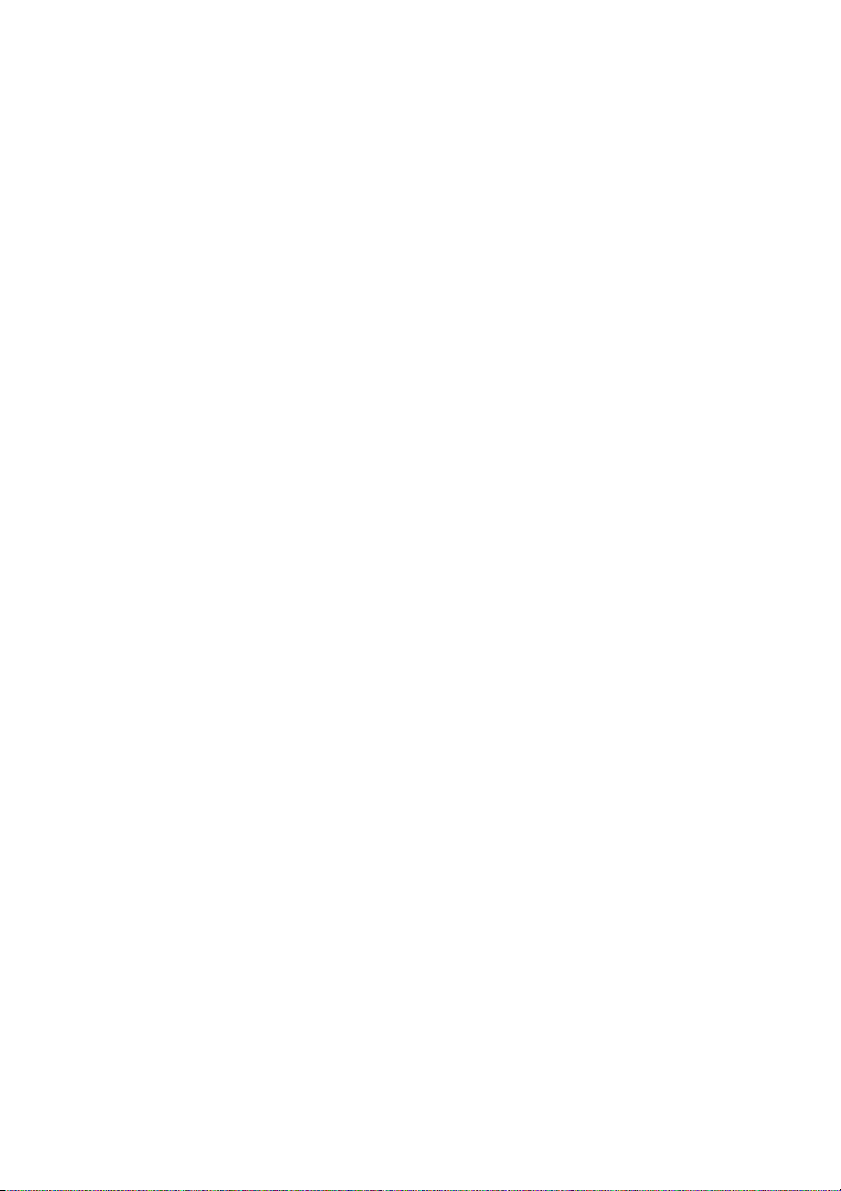
Produktmerkmale
Der Alienware AW3418DW/AW3418HW Monitor arbeitet mit Active
Matrix-, Dünnschichttransistor- (TFT) und Flüssigkristall-Technologien (LCD)
und einer LED-Beleuchtung. Die Monitorfunktionen umfassen:
• AW3418DW: 86,72 cm (34,14 Zoll) sichtbarer Bereich (diagonal
gemessen). Auflösung: Bis zu 3440 x 1440 über DisplayPort und HDMI,
mit Vollbildunterstützung oder niedrigeren Auflösungen und
Unterstützung einer extrem hohen Aktualisierungsrate von 100 Hz (120 Hz
mit Übertaktung).
• AW3418HW: 86,70 cm (34,13 Zoll) sichtbarer Bereich (diagonal
gemessen).
Auflösung: Bis zu 2560 x 1080 über DisplayPort und HDMI, mit
Vollbildunterstützung oder niedrigeren Auflösungen und Unterstützung
einer extrem hohen Aktualisierungsrate von 144 Hz (160 Hz mit
Übertaktung).
• Nvidia G-Sync-fähiger Monitor mit einer schnellen Reaktionszeit von 4 ms.
• Farbbereich von 99% sRGB
• Einstellmöglichkeiten für Kippen, Schwenken und Höhenanpassung.
• Abnehmbarer Ständer, VESA-kompatible Montagebohrungen (100 mm
Lochabstand) zur flexiblen Anbringung. VESA™ steht für Video Electronics
Standards Association.
• Digitale Konnektivität mit DisplayPort und HDMI.
• Ausgestattet mit einem USB Upstream-Port und vier USB DownstreamPorts.
• Plug-and-Play Fähigkeit, wenn von Ihrem System unterstützt.
• Steuerung per Bildschirmanzeige (OSD) für einfache Einstellung und
Bildschirmoptimierung.
• AW3418DW und AW3418HW bieten sechs voreingestellte Modi darunter
FPS (Egoshooter), RTS (Echtzeitstrategie), RPG (Rollenspiele) und drei
vom Benutzer anpassbare Spielmodi.
Zudem werden wichtige erweiterte Gaming-Funktionen wie Timer,
Bildrate und Display Ausrichtung zur Verfügung gestellt, um die Leistung
des Spielers zu verbessern und den bestmöglichen Spielvorteil zu bieten.
• 0,5 W Standbystrom im Energiesparmodus.
8 | Über Ihren Monitor
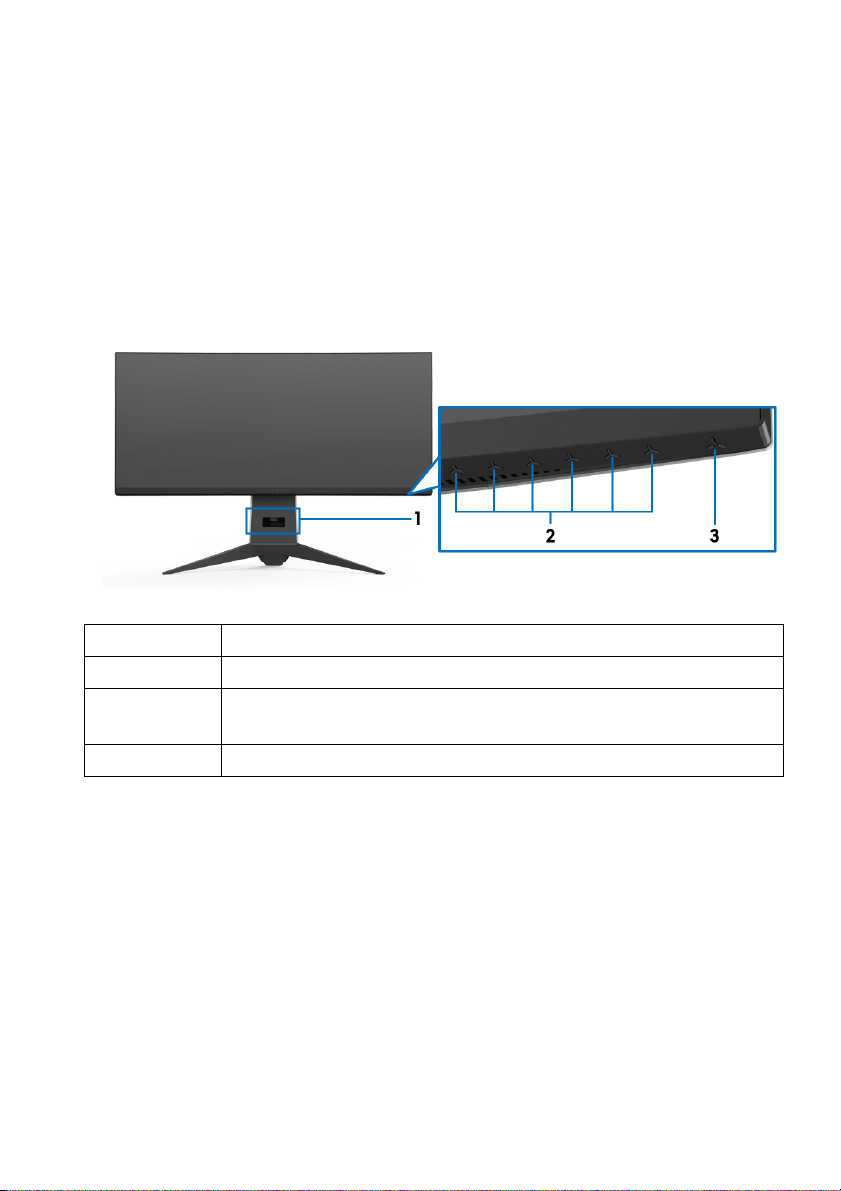
• Optimieren Sie Ihren Augenkomfort mit einem flimmerfreien Bildschirm.
ACHTUNG: Die möglichen Langzeiteffekte von blauem Licht des
Monitors könnten die Augen schädigen, z.B. Übermüdung der Augen,
digitale Überanstrengung der Augen usw. Die ComfortView Funktion
verringert den Anteil des blauen Lichts des Monitors, um den
Augenkomfort zu optimieren.
Komponenten und Bedienelemente
Vorderseite
Bezeichnung Beschreibung
1 Kabelführungsöffnung (an der Vorderseite des Ständers)
2 Funktionstasten (weitere Informationen finden Sie unter
Monitor bedienen)
3 Ein/Aus-Taste (mit LED-Anzeige)
Über Ihren Monitor | 9
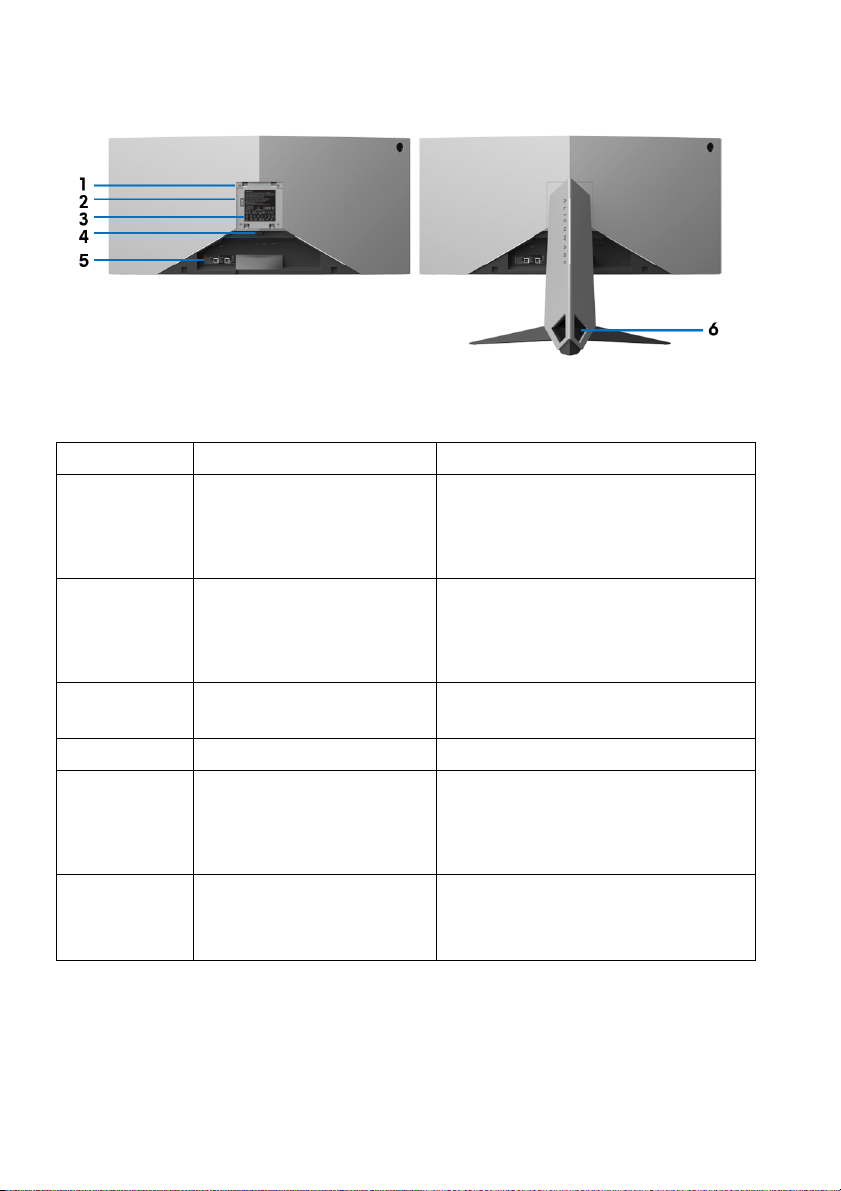
Ansicht von hinten
Rückansicht mit Monitorständer
Bezeichnung Beschreibung Verwenden
1 VESA-Montagebohrungen
(100 mm x 100 mmHinter der angebrachten
VESA-Abdeckung)
2 Leuchtdock Wenn der Ständer an den Monitor
3 Etikett mit behördlichen
Bestimmungen
4 Stand Entriegelungstaste Löst den Ständer vom Monitor.
5 Seriennummernetikett mit
Strichcode
6 Kabelführungsöffnungen
(an den linken und rechten
Seiten des Ständers)
Monitor-Wandbefestigung per
VESA-kompatibler
Wandmontagehalterung
(100 mm x 100 mm).
angeschlossen ist, versorgt das
Dock das Licht im Ständer mit
Strom.
Liste der behördlichen
Zulassungen.
Nehmen Sie auf dieses Etikett
Bezug, wenn Sie Dell bezüglich
technischer Unterstützung
kontaktieren.
Bringt Ordnung durch Führung der
Kabel durch die Öffnungen.
10 | Über Ihren Monitor
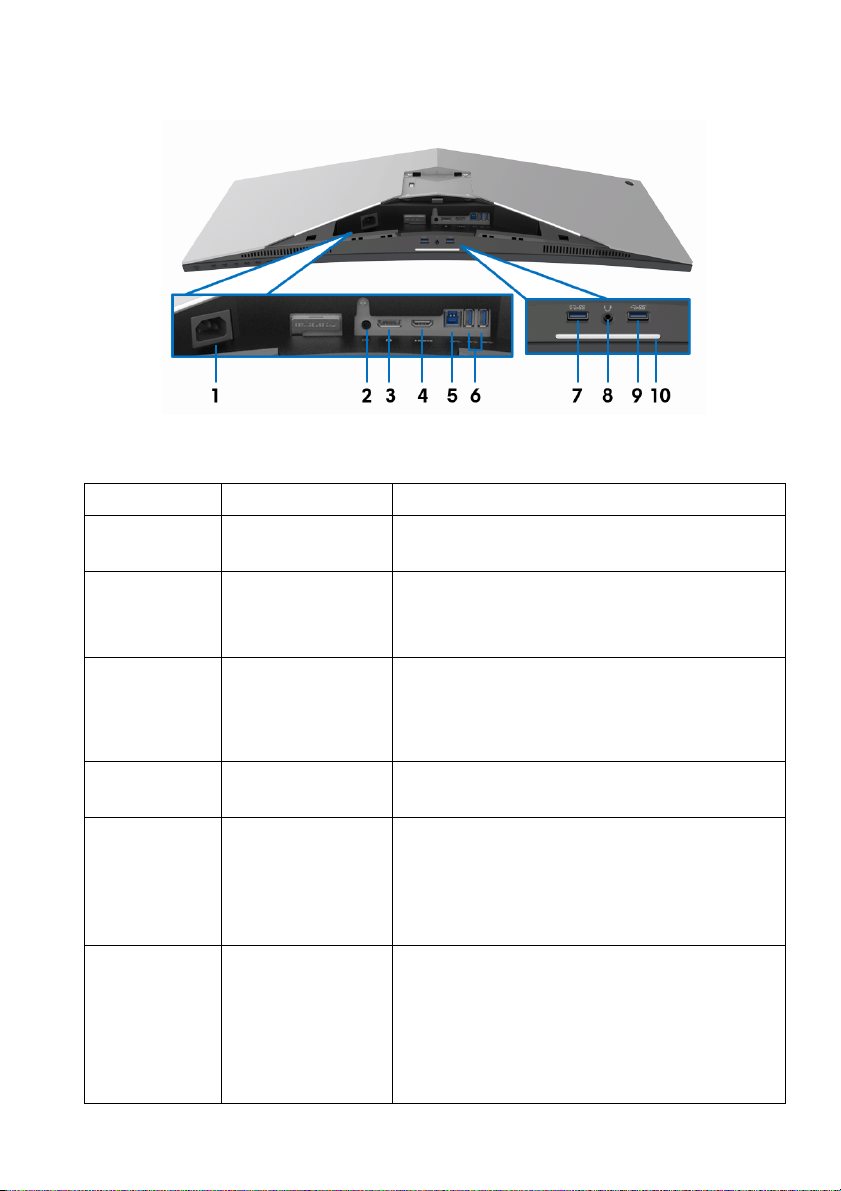
Ansicht von hinten und von unten
Ansicht von hinten und von unten ohne Monitorständer
Bezeichnung Beschreibung Verwenden
1 Netzkabelan-
schluss
2 Line-Ausgangsan-
schluss
3 DisplayPort Verbinden Sie Ihren Computer mit dem
4 HDMI-Anschluss Schließen Sie Ihren Computer mit einem
5 USB-Upstream-
Anschlüsse
6, 9 USB 3.0 Ports (3) Hier schließen Sie Ihre USB-Geräte an.
Schließen Sie das Netzkabel an (im
Lieferumfang des Monitors enthalten).
Zum Anschluss Ihrer Lautsprecher.
HINWEIS: Dieser Anschluss unterstützt
keine Kopfhörer.
DisplayPort-DisplayPort oder MiniDisplayPort-DisplayPort (im Lieferumfang
des Monitors enthalten).
HDMI-Kabel an.
Verbinden Sie das USB-Kabel (im
Lieferumfang des Monitors enthalten) mit
diesem Anschluss und Ihrem Computer, um
die USB-Anschlüsse an Ihrem Monitor zu
aktivieren.
HINWEIS: Um diese Anschlüsse zu
verwenden, müssen Sie das USB-Kabel (im
Lieferumfang des Monitors enthalten) mit
dem USB-Upstream-Anschluss des Monitors
und Ihrem Computer verbinden.
Über Ihren Monitor | 11

7 USB-Anschluss mit
Monitor Status
Ein
Kein Signal
Standby
Strahler Status
Wenn Spektrum auf
Aus gestellt ist
Wenn Spektrum auf
Ein gestellt ist
Aktiviert
Deaktiviert
Aktiviert
Deaktiviert
Aktiviert
Deaktiviert
Zum Aufladen Ihres USB-Gerätes.
Aufladefunktion
8 Kopfhöreran-
schluss
Zum Anschluss eines Kopfhörers oder
Lautsprechers.
10 Strahler Wenn der Monitor vollständig eingerichtet
ist, tippen Sie auf den Berührungssensor, um
die Strahler ein- oder auszuschalten.
HINWEIS: Die Werkseinstellung ist Ein, die Strahler sind aktiv,
wenn das Netzkabel angeschlossen ist. Siehe AlienFX
Beleuchtung, um die Standardeinstellungen zu ändern.
HINWEIS: Wenn die Spektrum Funktion auf Ein gestellt ist,
werden die Strahler ausgeschaltet.
12 | Über Ihren Monitor
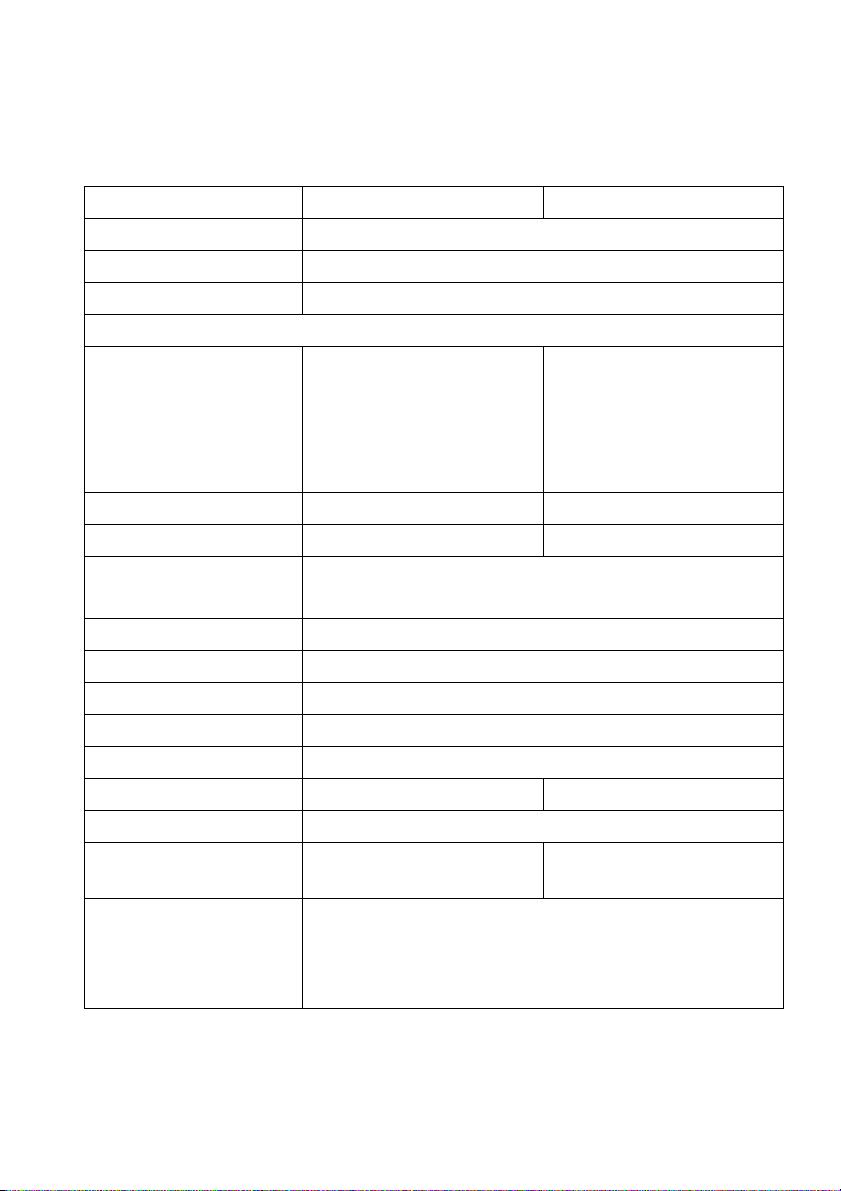
Technische Daten des Monitors
Flachbildschirm – Technische Daten
Modell AW3418DW AW3418HW
Bildschirmtyp Aktiv-Matrix-TFT-LCD
Panel-Technologie In Plane Switching Typ
Seitenverhältnis 21:9
Sichtbares Bild
Diagonal
Breite (aktiver Bereich)
Höhe (aktiver Bereich)
Gesamtbereich
Pixelabstand 0,2325 mm x 0,2325 mm 0,31 mm x 0,31 mm
Pixel pro Zoll (PPI) 109 81,9
Betrachtungswinkel 178° (vertikal) typisch
Luminanz 300 cd/m² (typisch)
Kontrastverhältnis 1000:1 (typisch)
Anzeigebeschichtung Anti-Reflex mit 3H Härte
Hintergrundlicht LED Edgelight System
Reaktionszeit 4 ms Grau-zu-Grau
Krümmung 1900R (typisch) 3800R (typisch)
Farbtiefe 16,77 Millionen Farben
Farbgamut sRGB 99%, CIE1931 (73%)
Integrierte Geräte • USB 3.0 Super-Speed Hub (mit ein x USB 3.0
867,2 mm (34,14 Zoll)
799,80 mm (31,49 Zoll)
334,80 mm (13,18 Zoll)
267773,04 mm
(415,01 Zoll
2
2
)
867,0 mm (34,13 Zoll)
799,80 mm (31,49 Zoll)
334,80 mm (13,18 Zoll)
267771,43 mm
(415,01 Zoll
2
2
)
178° (horizontal) typisch
sRGB 99%, CIE1931
und CIE 1976 (82%)
(74%) und CIE 1976 (81%)
Upstream-Port)
• Vier USB 3.0 Downstream-Ports (einschließlich
einem Port, der schnelles Laden unterstützt)
Über Ihren Monitor | 13
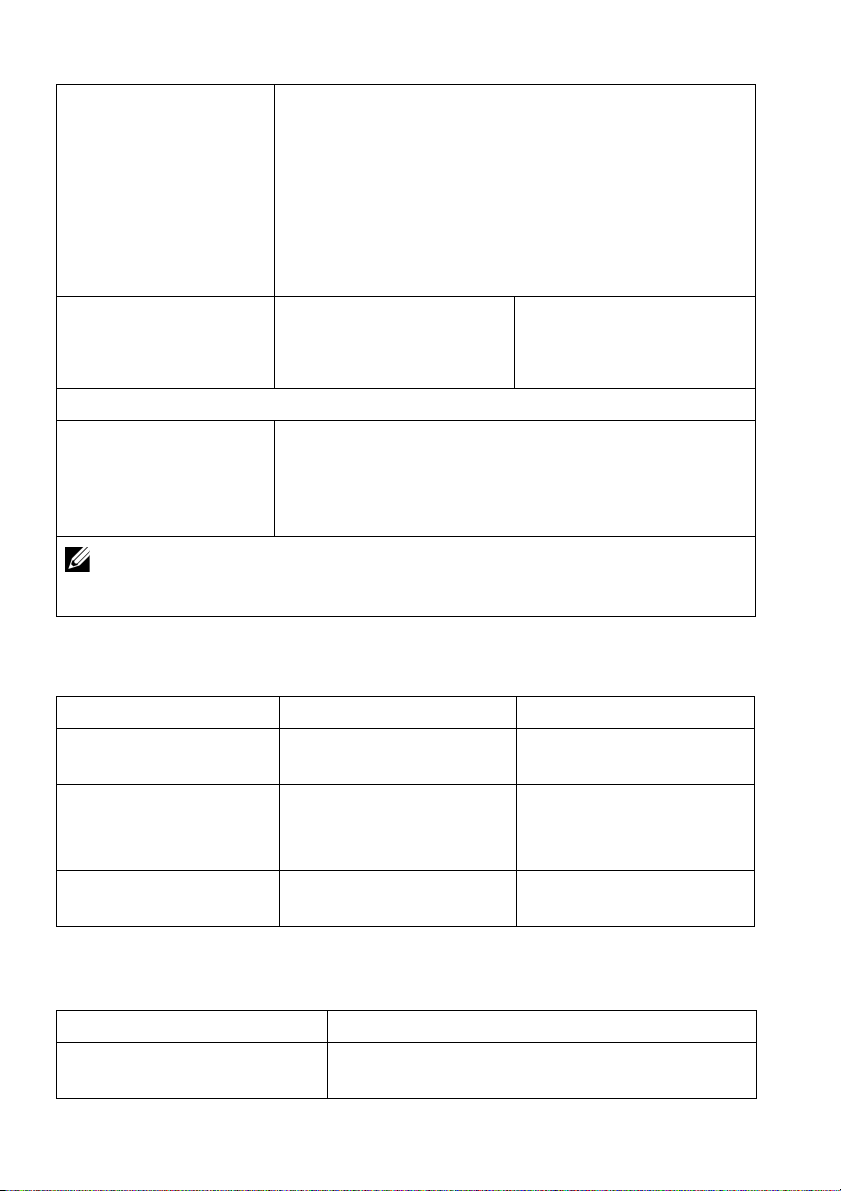
Ports und Anschlüsse • Ein DisplayPort Version 1.2
• Ein HDMI Port Version 1.4
• Ein USB 3.0 Upstream Port (hinten)
• Zwei USB 3.0 Downstream Ports (hinten)
• Zwei USB 3.0 Downstream Ports (unten)
• Ein Kopfhörer Port (unten)
• Ein Audio Line-Ausgang Port (hinten)
Rahmenbreite (Kante
des Monitors bis
aktivem Bereich)
Regulierbarkeit
Höhenverstellbarer
Ständer
Kippen
Schwenken
HINWEIS: Montieren oder verwenden Sie diesen Monitor nicht im
Hochformat (vertikal) oder umgekehrt (180°), da dies den Monitor
beschädigen kann.
Angaben zur Auflösung
10,45 mm (Oben)
9,77 mm (Links/Rechts)
18,43 mm (Unten)
0 bis 130 mm
-5° bis 25°
-20° bis 20°
7,9 mm (Oben)
7,02 mm (Links/Rechts)
25,58 mm (Unten)
Modell AW3418DW AW3418HW
Horizontalfrequenzen 73 kHz bis 151 kHz
(automatisch)
Vertikalfrequenzen 30 Hz bis 100 Hz
(automatisch)
120 Hz (mit Übertaktung)
Max. voreingestellte
Auflösung
Unterstützte Videomodi
Modell AW3418DW/AW3418HW
Videoanzeigefähigkeiten
(HDMI & DP-Wiedergabe)
14 | Über Ihren Monitor
3440 X 1440 bei 120 Hz
(mit Übertaktung)
480p, 576p, 720p, 1080p, FHD
66 kHz bis 166 kHz
(automatisch)
30 Hz bis 144 Hz
(automatisch)
160 Hz (mit Übertaktung)
2560 X 1080 bei 160 Hz
(mit Übertaktung)
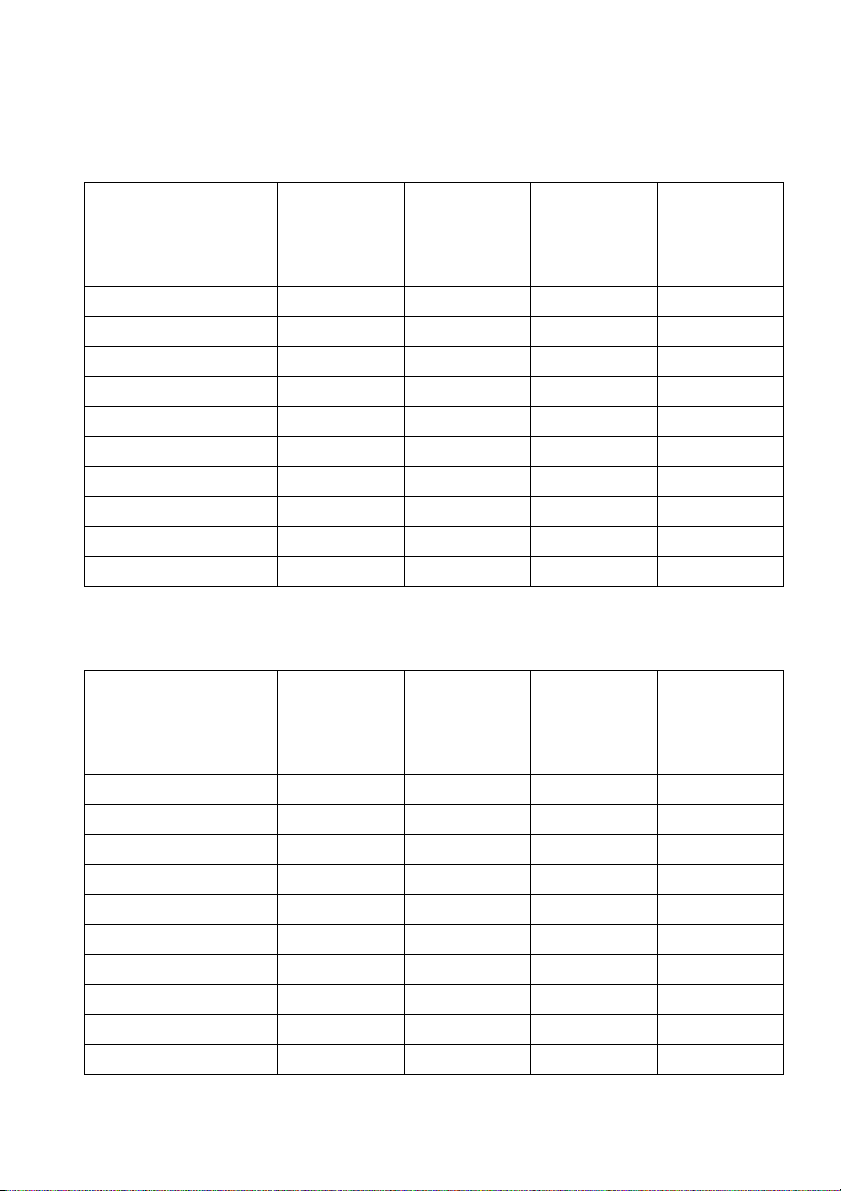
Voreingestellte Anzeigemodi
HDMI Anzeigemodi (AW3418DW)
Anzeigemodus Horizontal-
frequenz
(kHz)
Vertikale
Frequenz
(Hz)
Pixeltakt
(MHz)
Sync-
Polarität
(horizontal/
vertikal)
IBM VGA, 640 x 480p 31,5 60 25,2 -/-
VESA, 720 x 480p 29,83 60 26,25 +/VESA, 720 x 576p 29,55 50 26 +/VESA, 800 x 600p 37,88 60 40 +/+
VESA, 1024 x 768p 48,36 60 65 -/HDTV, 1280 x 720p 37,5 50 74,25 +/+
HDTV, 1280 x 720p 45 60 74,25 +/+
HDTV, 1920 x 1080p 56,25 50 148,5 -/+
HDTV, 1920 x 1080p 67,5 60 148,5 +/+
3440 x 1440@50Hz 73,7 50 265,25 +/-
HDMI Anzeigemodi (AW3418HW)
Anzeigemodus Horizontal-
frequenz
(kHz)
Vertikale
Frequenz
(Hz)
Pixeltakt
(MHz)
Sync-
Polarität
(horizontal/
vertikal)
IBM VGA, 640 x 480p 31,5 60 25,2 -/-
VESA, 720 x 480p 29,83 60 26,25 +/VESA, 720 x 576p 29,55 50 26 +/VESA, 800 x 600p 37,88 60 40 +/+
VESA, 1024 x 768p 48,36 60 65 -/HDTV, 1280 x 720p 37,5 50 74,25 +/+
HDTV, 1280 x 720p 45 60 74,25 +/+
HDTV, 1920 x 1080p 56,25 50 148,5 -/+
HDTV, 1920 x 1080p 67,5 60 148,5 +/+
2560 x 1080@60Hz 66,64 60 181,25 +/-
Über Ihren Monitor | 15
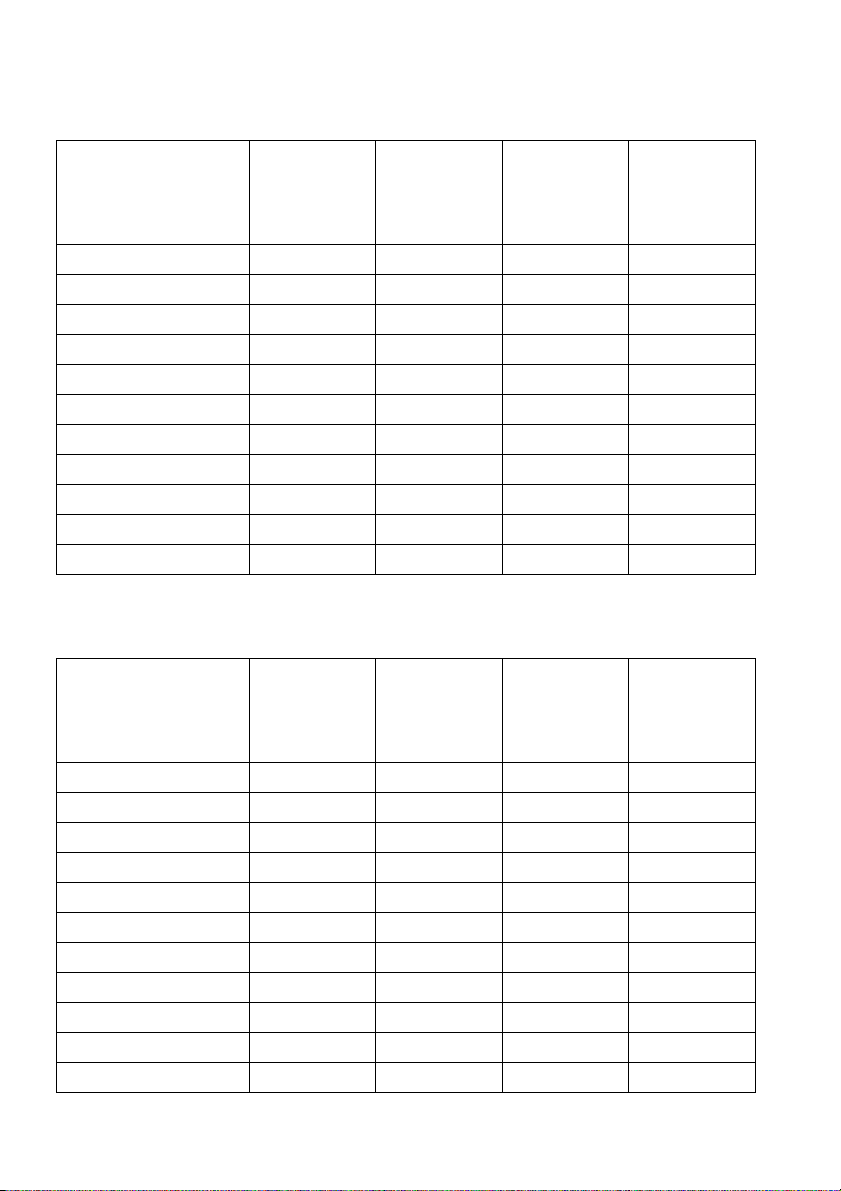
DP Anzeigemodi (AW3418DW)
Anzeigemodus Horizontal-
frequenz
(kHz)
Vertikale
Frequenz
(Hz)
Pixeltakt
(MHz)
Sync-
Polarität
(horizontal/
vertikal)
VESA, 640 x 480 31,5 60 25,2 -/VESA, 800 x 600 37,88 60 40 +/+
VESA, 1024 x 768 48,36 60 65 -/3440 x 1440@60Hz 88,8 60 319,75 +/3440 x 1440@50Hz 73,7 50 265,25 +/3440 x 1440@85Hz 127,4 85 458,5 +/-
3440 x 1440@100Hz 151 100 531,52 +/3440 x 1440@105Hz 159 105 559,57 +/-
3440 x 1440@110Hz 166,9 110 587,38 +/3440 x 1440@115Hz 172,5 115 607,2 +/+
3440 x 1440@120Hz 180 120 633,6 +/+
DP Anzeigemodi (AW3418HW)
Anzeigemodus Horizontal-
frequenz
(kHz)
Vertikale
Frequenz
(Hz)
Pixeltakt
(MHz)
Sync-
Polarität
(horizontal/
vertikal)
VESA, 640 x 480 31,5 60 25,2 -/VESA, 800 x 600 37,88 60 40 +/+
VESA, 1024 x 768 48,36 60 65 -/-
2560 x 1080@60Hz 66,6 60 181,25 +/-
2560 x 1080@85Hz 95,5 85 259,75 +/-
2560 x 1080@100Hz 113,2 100 308 +/2560 x 1080@120Hz 137,2 120 373,25 +/-
2560 x 1080@144Hz 166,5 144 453 +/2560 x 1080@150Hz 174,1 150 473,5 +/2560 x 1080@155Hz 180,2 155 490,25 +/2560 x 1080@160Hz 186,5 160 507,25 +/-
16 | Über Ihren Monitor
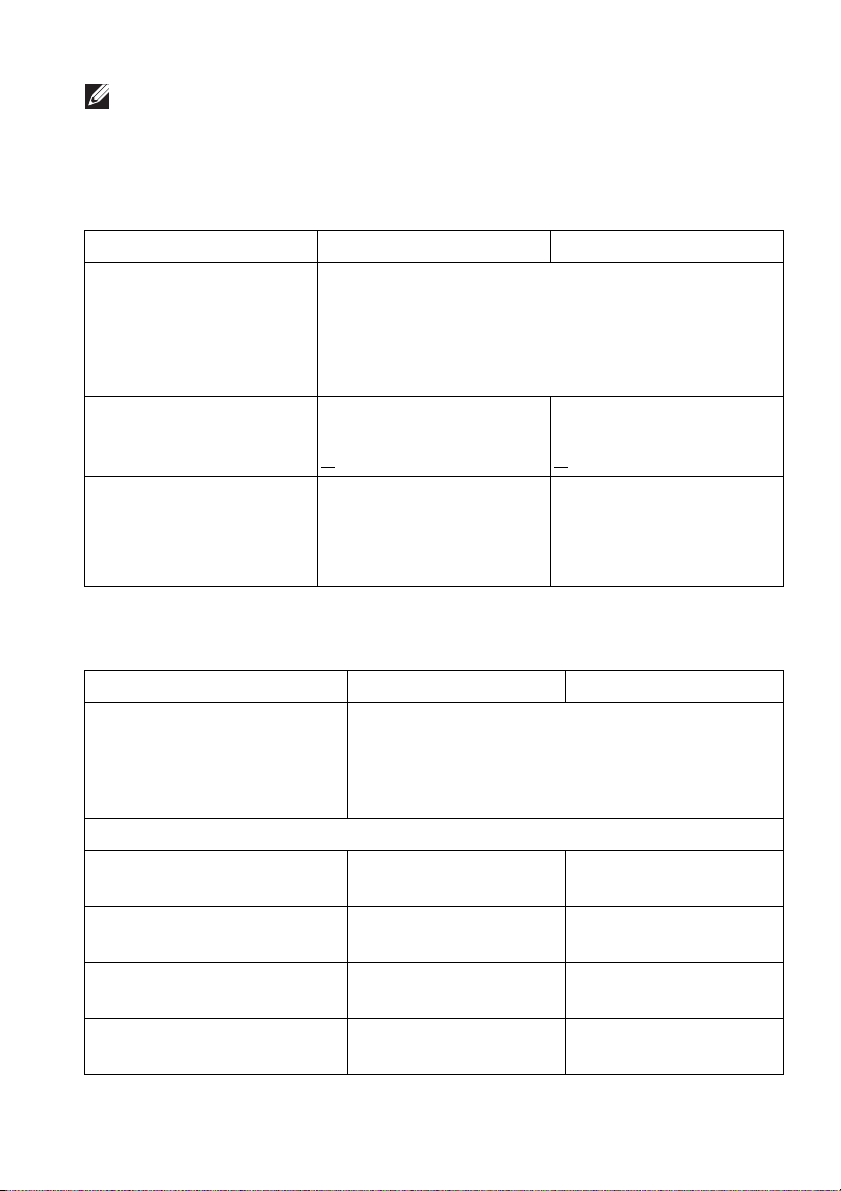
HINWEIS: Dieser Monitor unterstützt NVIDIA G-Sync. Informationen
über die Grafikkarten, die die NVIDIA G-SYNC-Funktion unterstützen,
finden Sie unter www.geforce.com.
Elektrische Daten
Modell AW3418DW AW3418HW
Videoeingangssignale • HDMI 1.4, 600 mV für jede Differentialleitung,
100 Ohm Eingangsimpedanz pro Differentialpaar
• DisplayPort 1.2, 600 mV für jede
Differentialleitung, 100 Ohm Eingangsimpedanz
pro Differentialpaar
Netzeingangsspannung /
Frequenz / Strom
Einschaltstrom • 120 V: 30 A (max.) bei
Physische Eigenschaften
100 VAC bis 240 VAC /
50 Hz oder 60 Hz
3 Hz / 1,8 A (typisch)
+
0°C (Kaltstart)
• 220 V: 60 A (max.) bei
0°C (Kaltstart)
100 VAC bis 240 VAC /
50 Hz oder 60 Hz
+ 3Hz / 1,5 A (typisch)
• 120 V: 30 A (max.) bei
0°C (Kaltstart)
• 220 V: 60 A (max.) bei
0°C (Kaltstart)
Modell AW3418DW AW3418HW
Signalkabeltyp • Digital: HDMI, 19-polig (Kabel nicht
enthalten)
• Digital: DisplayPort, 20-polig
• Universal Serial Bus: USB, 9-polig
Abmessungen (mit Ständer)
Höhe (verlängert) 560,89 mm
(22,08 Zoll)
Höhe (zusammengeschoben) 442,44 mm
(17,42 Zoll)
Breite 813,45 mm
(32,03 Zoll)
Tiefe 319,09 mm
(12,56 Zoll)
563,15 mm
(22,17 Zoll)
442,44 mm
(17,42 Zoll)
813,83 mm
(32,04 Zoll)
319,09 mm
(12,56 Zoll)
Über Ihren Monitor | 17
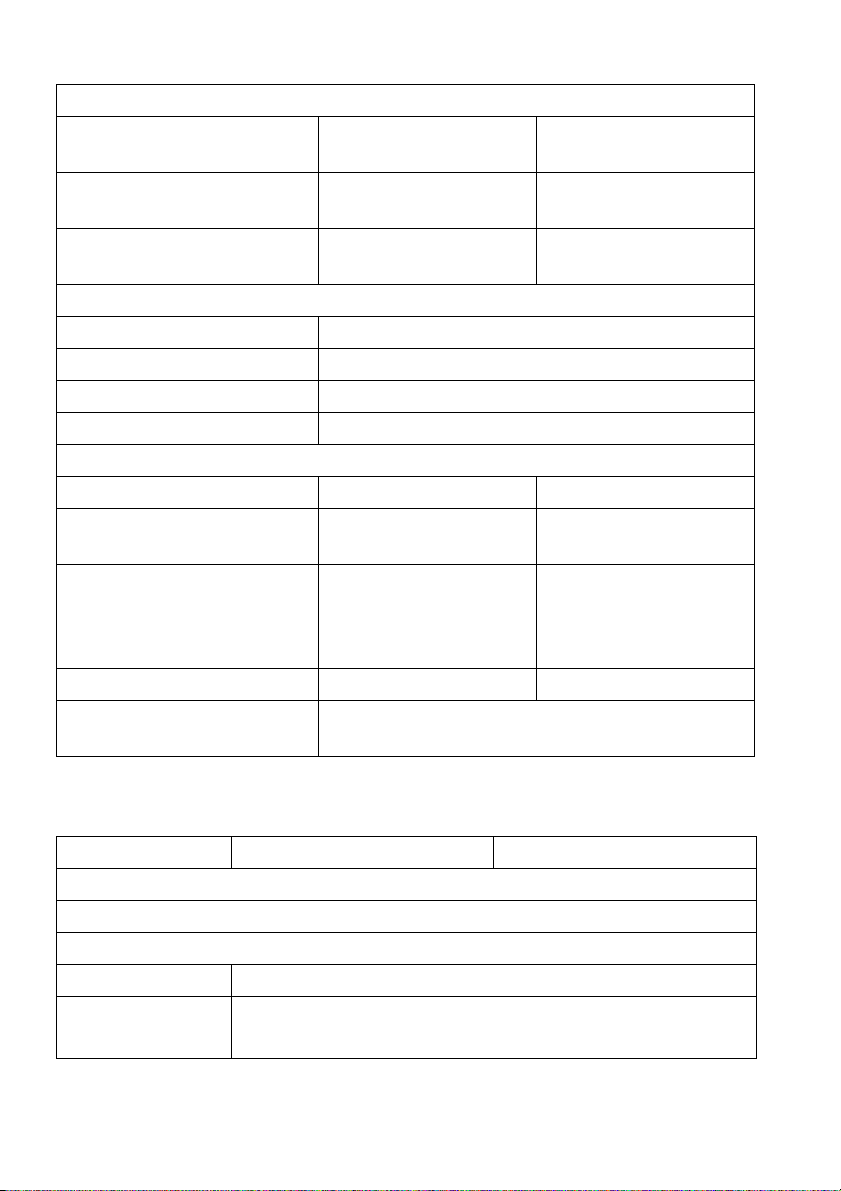
Abmessungen (ohne Ständer)
Höhe 363,68 mm
(14,32 Zoll)
Breite 813,45 mm
(32,03 Zoll)
Tiefe 121,37 mm
(4,78 Zoll)
Ständerabmessungen
Höhe (verlängert) 448,95 mm (17,68 Zoll)
Höhe (zusammengeschoben) 442,44 mm (17,42 Zoll)
Breite 559,40 mm (22,02 Zoll)
Tiefe 319,09 mm (12,56 Zoll)
Gewicht
Gewicht mit Verpackung 19,28 kg (42,49 lb) 18,89 kg (41,64 lb)
Gewicht mit montiertem
Ständer und Kabeln
Gewicht ohne montierten
Ständer (zur Wand- oder
VESA-Befestigung - ohne
Kabel)
Gewicht des Ständers 4,59 kg (10,12 lb) 4,52 kg (9,96 lb)
Glänzender Vorderrahmen Schwarzer Rahmen - 20 glänzende Einheit
12,24 kg (26,98 lb) 11,81 kg (26,03 lb)
7,27 kg (16,02 lb) 6,91 kg (15,23 lb)
(max.)
368,28 mm
(14,50 Zoll)
813,83 mm
(32,04 Zoll)
95,15 mm
(3,74 Zoll)
Umgebungsbedingungen
Modell AW3418DW AW3418HW
Kompatible Standards
• Bildschirm aus arsenfreiem Glas und frei von Quecksilber
Temperatur
Im Betrieb 0 °C bis 40 °C (32 °F bis 104 °F)
Ausgeschaltet • Lagerung: -20 °C bis 60 °C (-4 °F bis 140 °F)
• Versand: -20 °C bis 60 °C (-4 °F bis 140 °F)
18 | Über Ihren Monitor
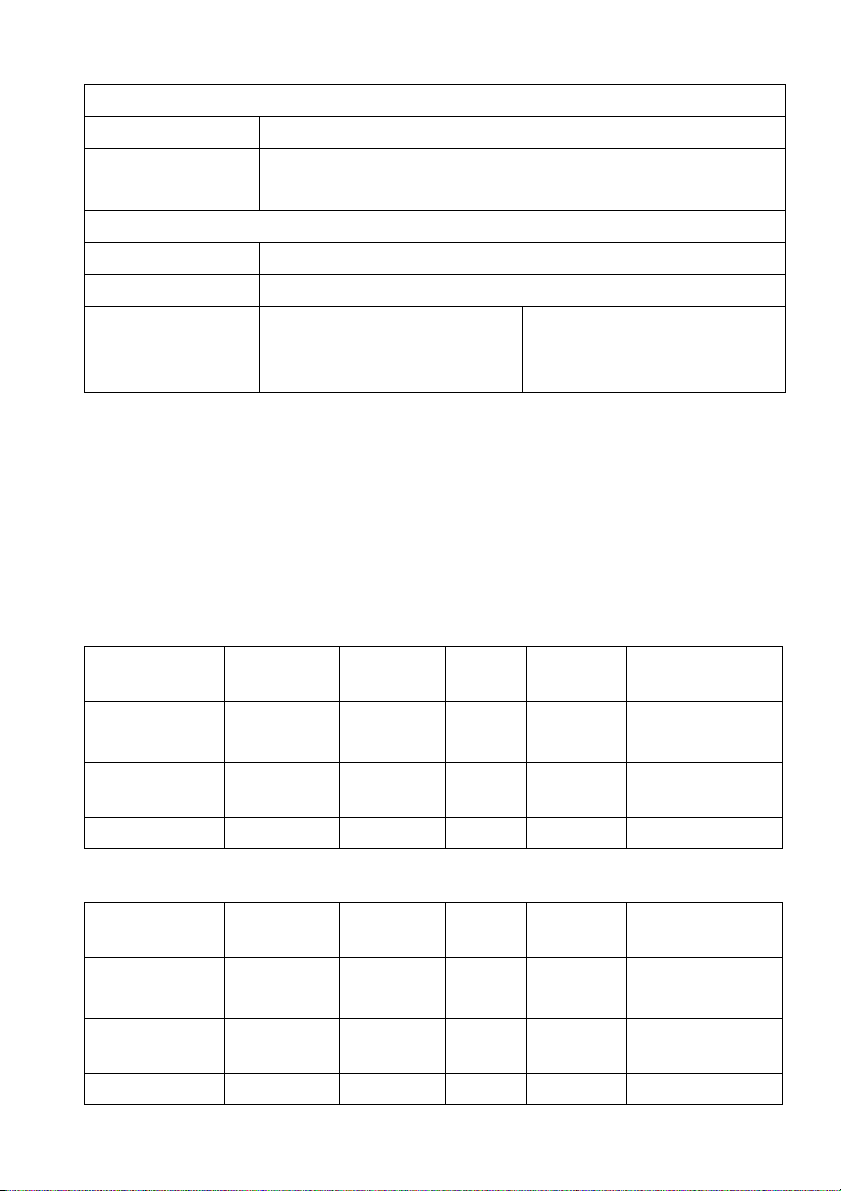
Luftfeuchtigkeit
Im Betrieb 10% bis 80% (nicht kondensierend)
Ausgeschaltet • Lagerung: 5% bis 90% (nicht kondensierend)
• Versand: 5% bis 90% (nicht kondensierend)
Meereshöhe
Im Betrieb 5.000 m (16.404 ft) (max.)
Ausgeschaltet 12.192 m (40.000 ft) (max.)
Wärmeableitung •375,3 BTU/Stunde (max.)
• 204,7 BTU/Stunde
(typisch)
Energieverwaltungsmodi
Sofern Sie eine VESA DPM™-kompatible Grafikkarte oder Software in Ihrem
Computer installiert haben, kann der Monitor seinen Energieverbrauch
automatisch verringern, wenn er nicht verwendet wird. Dies wird als
Energiesparmodus* bezeichnet. Der Monitor nimmt den Betrieb automatisch
wieder auf, sobald der Computer Eingaben über Tastatur, Maus oder andere
Eingabegeräte erkennt. Aus der folgenden Tabelle gehen Stromverbrauch und
Signalisierung der automatischen Energiesparfunktion hervor.
AW3418DW
• 324,1 BTU/Stunde (max.)
• 170,6 BTU/Stunde
(typisch)
VESA-Modi Horizontale
Sync
Normalbetrieb Aktiv Aktiv Aktiv Blau 110 W (max.)**
Aktiv-ausModus
Ausgeschaltet - - - Aus Unter 0,3 W
AW3418HW
VESA-Modi Horizontale
Normalbetrieb Aktiv Aktiv Aktiv Blau 95 W (max.)**
Aktiv-ausModus
Ausgeschaltet - - - Aus Unter 0,3 W
Deaktiviert Deaktiviert keine
Sync
Deaktiviert Deaktiviert keine
Vertikale
Sync
Vertikale
Sync
Video Betrieb-
sanzeige
Weiß
Anzeige
Video Betrieb-
Anzeige
(blinkend)
sanzeige
Weiß
(blinkend)
Über Ihren Monitor | 19
Stromverbrauch
60 W (typisch)
Unter 0,5 W
Stromverbrauch
50 W (typisch)
Unter 0,5 W
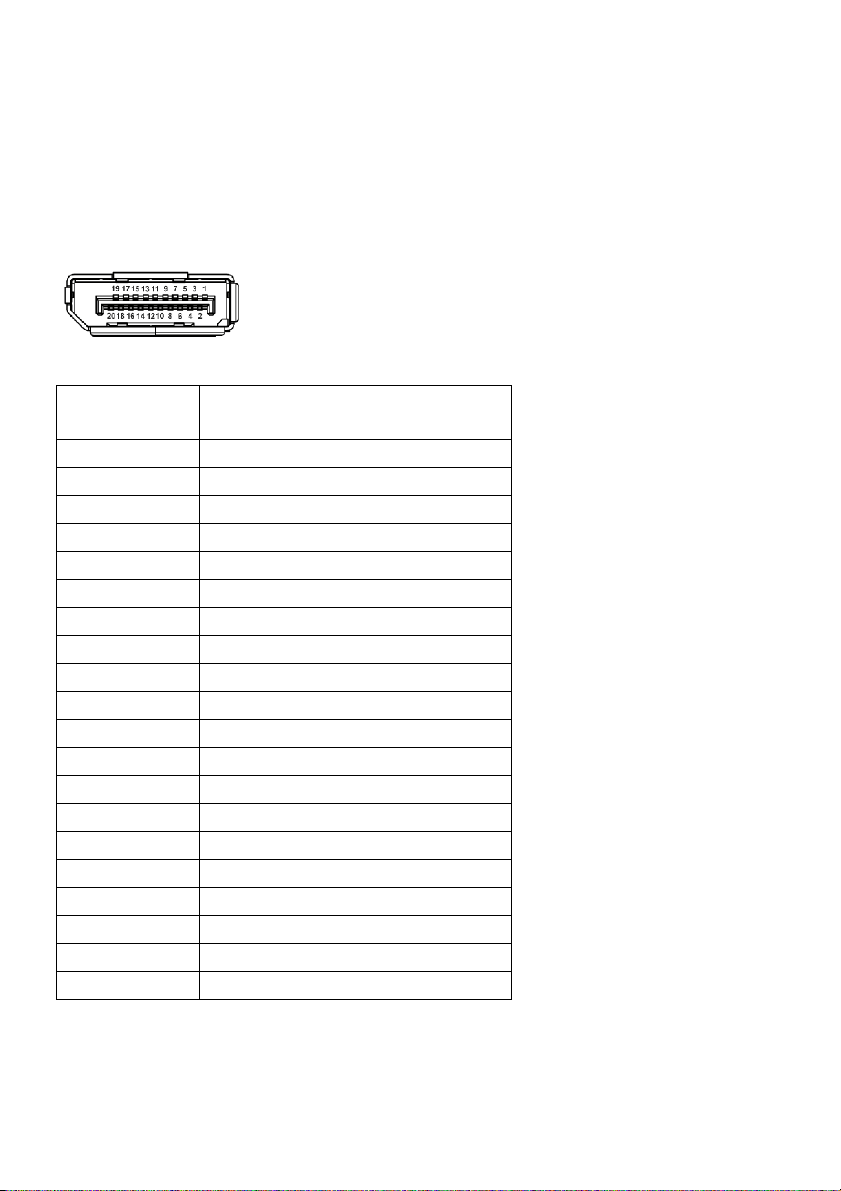
* Die Leistungsaufnahme bei abgeschaltetem Gerät lässt sich nur auf Null
reduzieren, wenn Sie den Monitor komplett vom Stromnetz trennen.
** Maximale Leistungsaufnahme bei max. Leuchtdichte und USB aktiv.
Pinbelegung
DisplayPort-Anschluss
Pin Nummer Seite mit 20 Stiften des
angeschlossenen Signalkabels
1ML0(p)
2GND
3ML0(n)
4ML1(p)
5GND
6ML1(n)
7ML2(p)
8GND
9ML2(n)
10 ML3(p)
11 GND
12 ML3(n)
13 GND
14 GND
15 AUX(p)
16 GND
17 AUX(n)
18 GND
19 Re-PWR
20 +3,3 V DP_PWR
20 | Über Ihren Monitor

HDMI-Anschluss
Pin Nummer Seite mit 19 Stiften des
angeschlossenen Signalkabels
1 TMDS DATA 2+
2 TMDS DATA 2, Abschirmung
3 TMDS DATA 24 TMDS DATA 1+
5 TMDS DATA 1, Abschirmung
6 TMDS DATA 17 TMDS DATA 0+
8 TMDS DATA 0, Abschirmung
9 TMDS DATA 0-
10 TMDS CLOCK+
11 TMDS CLOCK, Abschirmung
12 TMDS CLOCK13 CEC
14 Reserviert (am Gerät nicht angeschlossen)
15 DDC CLOCK (SCL)
16 DDC DATA (SDA)
17 DDC/CEC-Masse
18 +5 V-Stromversorgung
19 HOT-PLUG-ERKENNUNG
Plug & Play-Unterstützung
Sie können den Monitor in jedem Plug-and-Play-kompatiblen System
installieren. Der Monitor stellt dem Computersystem automatisch eigene EDIDDaten (Extended Display Identification Data) über DDC-Protokolle (Display
Data Channel) zur Verfügung, so dass sich das System selbst konfigurieren und
die Monitoreinstellungen optimieren kann. Die meisten Monitor-Installationen
laufen automatisch ab; auf Wunsch können Sie unterschiedliche Einstellungen
wählen. Weitere Informationen zum Ändern der Monitoreinstellungen finden Sie
unter Monitor bedienen.
Über Ihren Monitor | 21
